
Vous êtes prêt à craquer pour un nouveau MacBook Air M1 aux performances et à l’autonomie exceptionnelles (voir notre compilation des benchs sur l’Apple M1) mais vous vous demandez si vos application actuelles vont suivre et surtout si elles sont déjà compatibles avec le M1.
Un logiciel MacOS (compatible Big Sur forcément) peut être optimisé pour le M1 selon 2 cas :
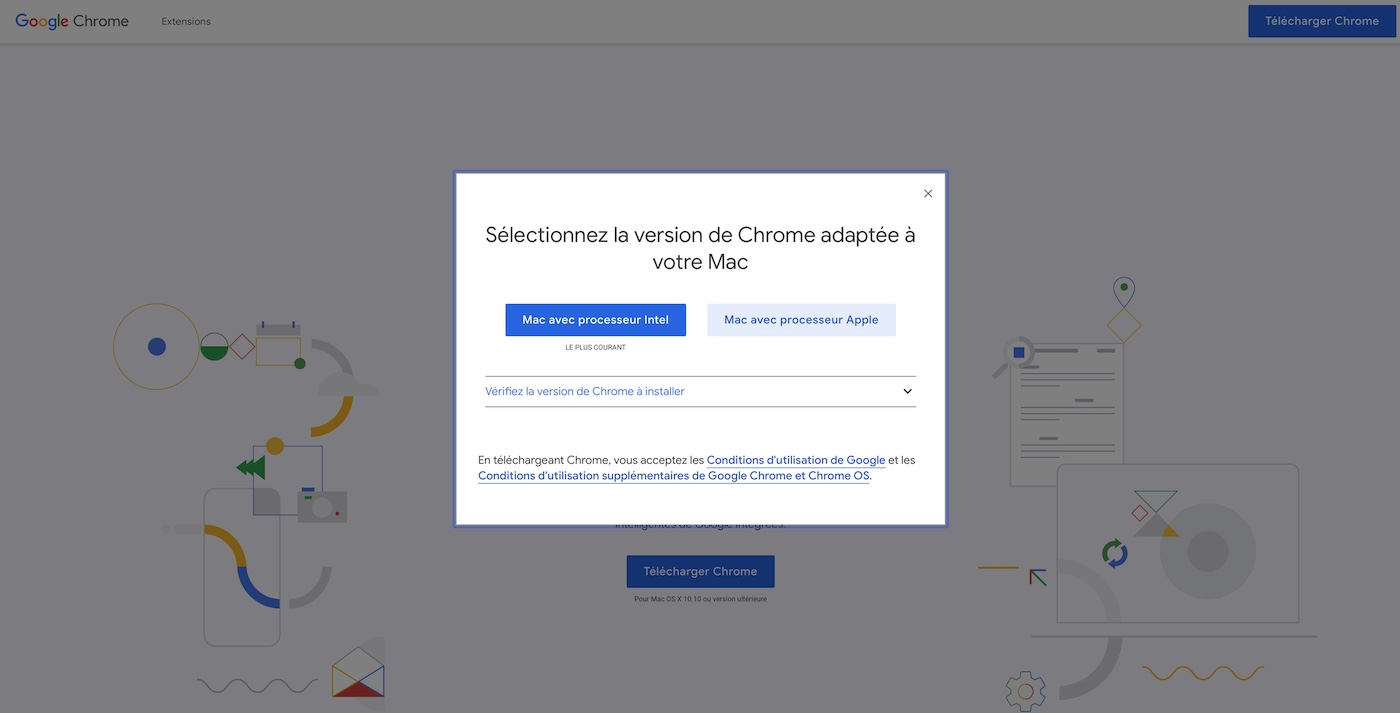
Sinon votre logiciel est uniquement compatible Intel et pour le faire fonctionner sur un Mac M1, il faudra passer par la couche d’émulation très performante Rosetta 2. Pour savoir sur votre Mac actuel l’état de vos applications (universelle, Intel only, M1 only), voici les 3 méthodes que nous avons testées.
C’est très simple. Vous allez dans le dossier Application de votre Mac depuis le Finder.
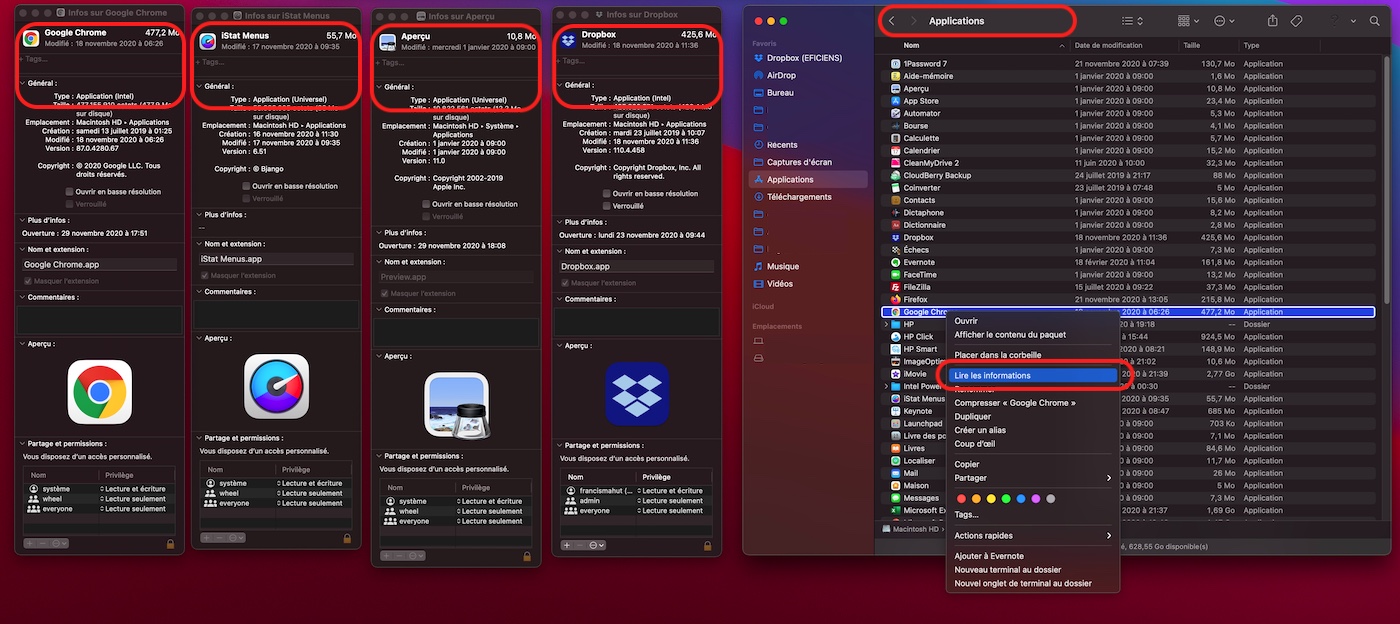
Pour avoir une vue plus globalement et plus rapidement, vous préférez voir cette information pour plusieurs applications en même temps.
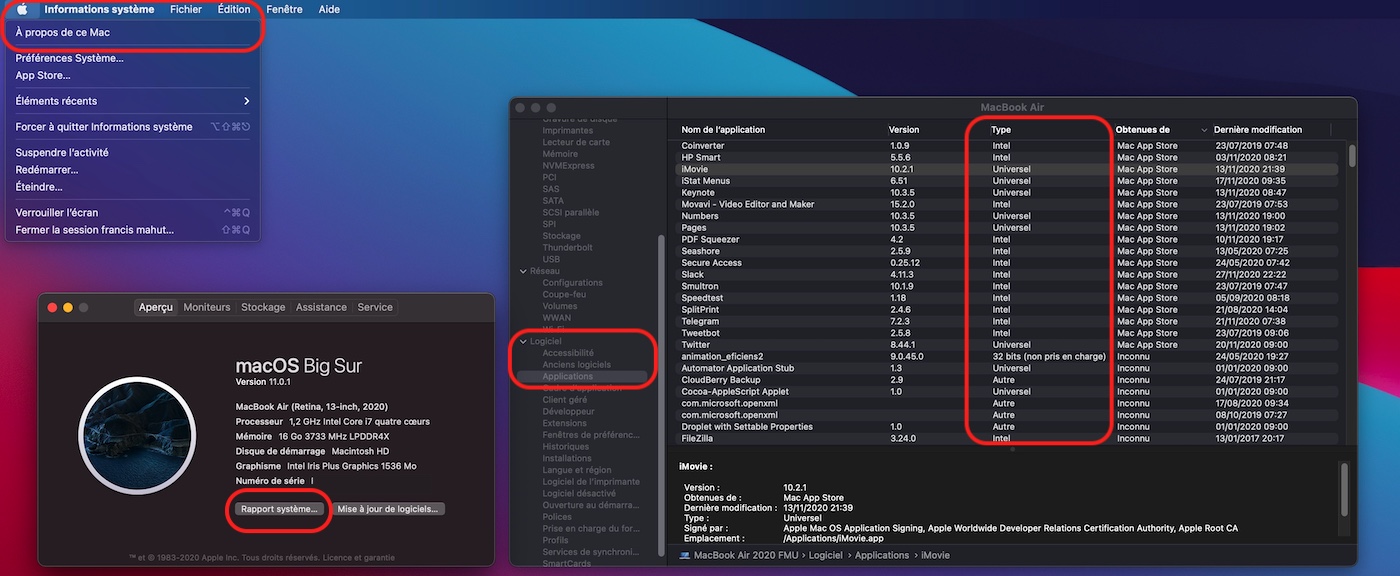
Silicon est un logiciel open source développé par l’éditeur de logiciels DigiDNA connu notamment pour son utilitaire iMazing (il permet de gérer son iPhone de façon fine – backups, transferts etc…) . Avec Silicon, vous aurez en un clic les logiciels qui ont été optimisés pour le processeur Apple Silicon M1, ceux qui ne le sont pas, sur vos propres logiciels.
![]()
Pour télécharger Silicon (encore en développement), il faut se rendre sur le GITHub de l’éditeur. Attention ce logiciel n’a pas été approuvé sur le Mac App Store. Vous le téléchargez donc à vos risques et périls (mais l’éditeur est sérieux). Une fois le ZIP téléchargé, vous le lancez directement (glissez l’icône de l’app dans le dossier Applications si vous voulez la ré-utiliser régulièrement). Ainsi vous aurez une « Mac M1 compatibility list » sur Apple comme disent les développeurs de l’app !
L’éditeur iMobie a également lancé une fonction similaire en mode web et une app à télécharger sur Mac OS.
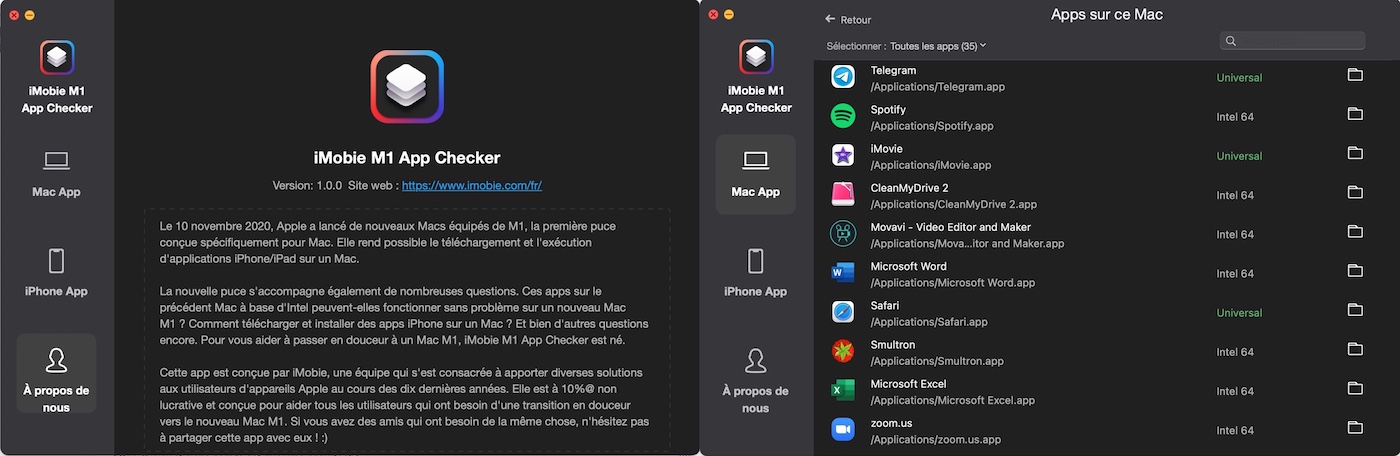
Enfin, une autre app (ou plutôt mini-app) est disponible. Il s’agit de Silicon Info disponible sur le Mac AppStore et qui s’installe dans la barre de menus et présente deux états distincts sur le logiciel en cours d’utilisation :
Il vous suffit d’ouvrir le moniteur d’activité (tapez « moniteur » dans la barre de recherche sous MacOS). Vous allez alors ajouter une colonne pour faire apparaître « Architecture » (Clic droit sur le nom des colonnes). Pour toutes applications en fonctionnement, vous verrez ainsi le type de logiciel et son niveau de compatibilité Apple (donc app optimisée pour le M1) ou Intel (app passant par Rosetta 2). Pensez à cliquer sur la colonne Architecture pour rassembler toutes les Apps Intel et toutes les Apps Silicon ensemble.
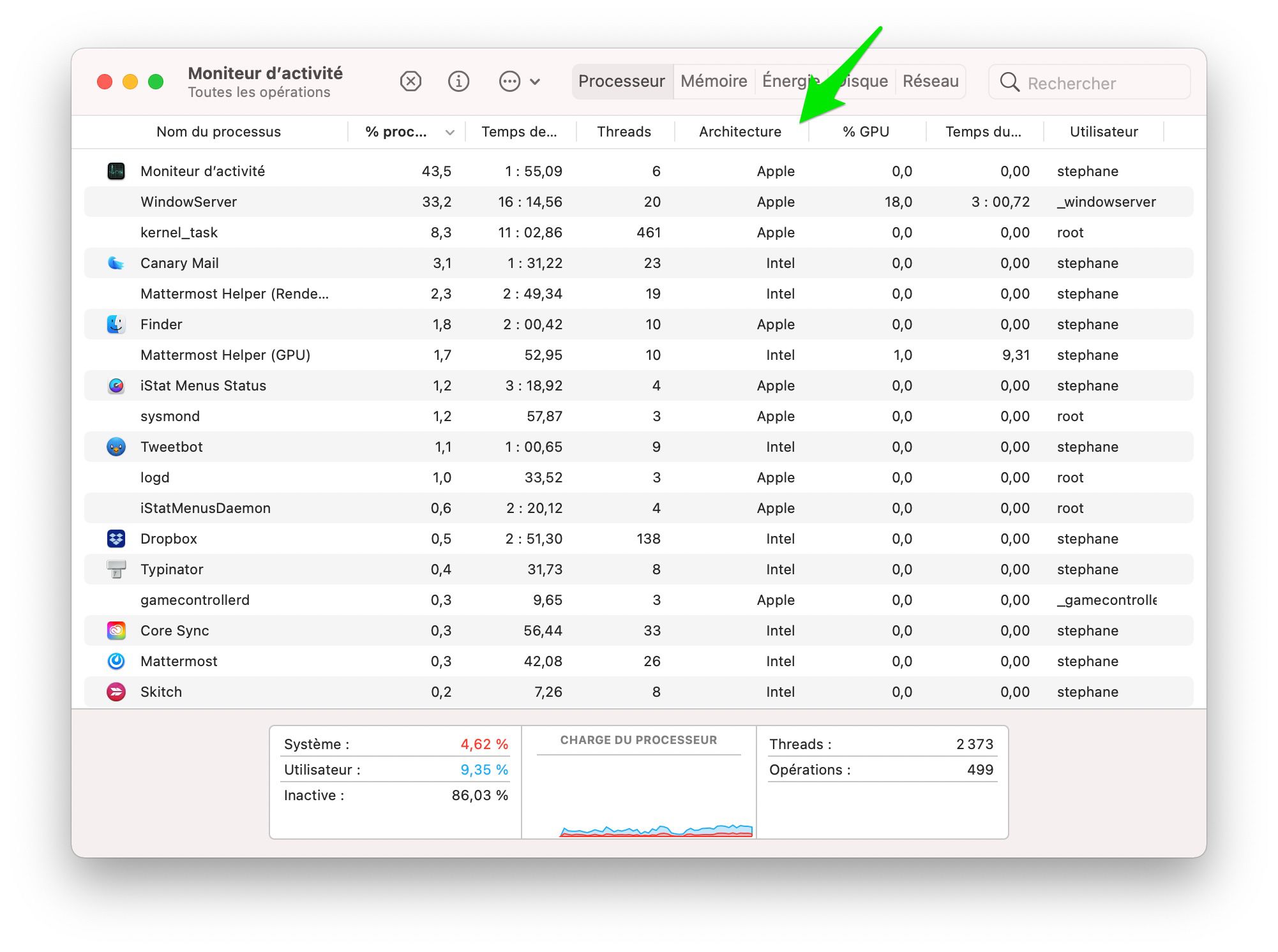
Depuis mi-décembre, les applications spécialement optimisées pour la puce Apple M1 sont mises en avant sur le Mac App Store. Les logiciels sont répertoriés en quatre grandes sections : « Pour créer », « Pour rester productifs », « Pour développer » et enfin « Apps et outils indispensables ».
Apple met en avant de grands classiques comme Pixelmator Pro, Affinity Designer, IA Writer, Darkroom, Fantastical, Djay, Twitter, Instapaper, Things 3, Xcode (forcément !), NightSky…
Très peu à ce jour. Seules quelques utilitaires système bas niveau ou jeux très pointus ne sont pas compatibles avec Rosetta et donc le nouvel M1 Apple Silicon. Pour suivre le passage des applications et logiciels à l’architecture M1, MacGénération a un excellent article sur le sujet.
Globalement, la dernière version de MacOS, MacOS Big Sur est un très bon cru. On dénombre très peu de bugs (des petits soucis de connexion Airpod) et la compatibilité assurée via Rosetta 2 est excellente.
Les grandes applications totalement incompatibles avec le M1 (pas d’émulation Rosetta 2 fonctionnelle) sont les suivantes à fin janvier 2021 : Box, Via, Modo, Avid, Cheetah 3D, Screenflow, FL Studio, Steinberg (Cubase),CocoaPods, Docker, SuperDuper, Wacom, Monitor Control, Onyx, Parallel Desktop, VMWare Fusion (liste non exhaustive)
Les plus grandes applications sont déjà optimisées Apple M1 Silicon : la suite Microsoft Office 365 et 2019, Microsoft Edge, Google Chrome, Slack, Tweetbot, Twitter, Bbedit, Firefox, World of Warcraft, Sketch, Adobe Lightroom, Electron, Cinema 4D, iStat Menus, Telegram, Omnifocus, Zoom…
Les applications majeures encore en bêta ou ne fonctionnant que via Rosetta : Microsoft Teams (avec des performances assez moyennes sous M1), Dropbox, Docker, Handbrake, Adobe Photoshop, Evernote, WhatsApp Desktop, 1Password, Slack, Speedtest, Spotify, Moravi Video Editor, PDF Squeezer, Evernote, NounProject, Seashore, SplitPrint, Homebrew (release imminente)
Commentaires